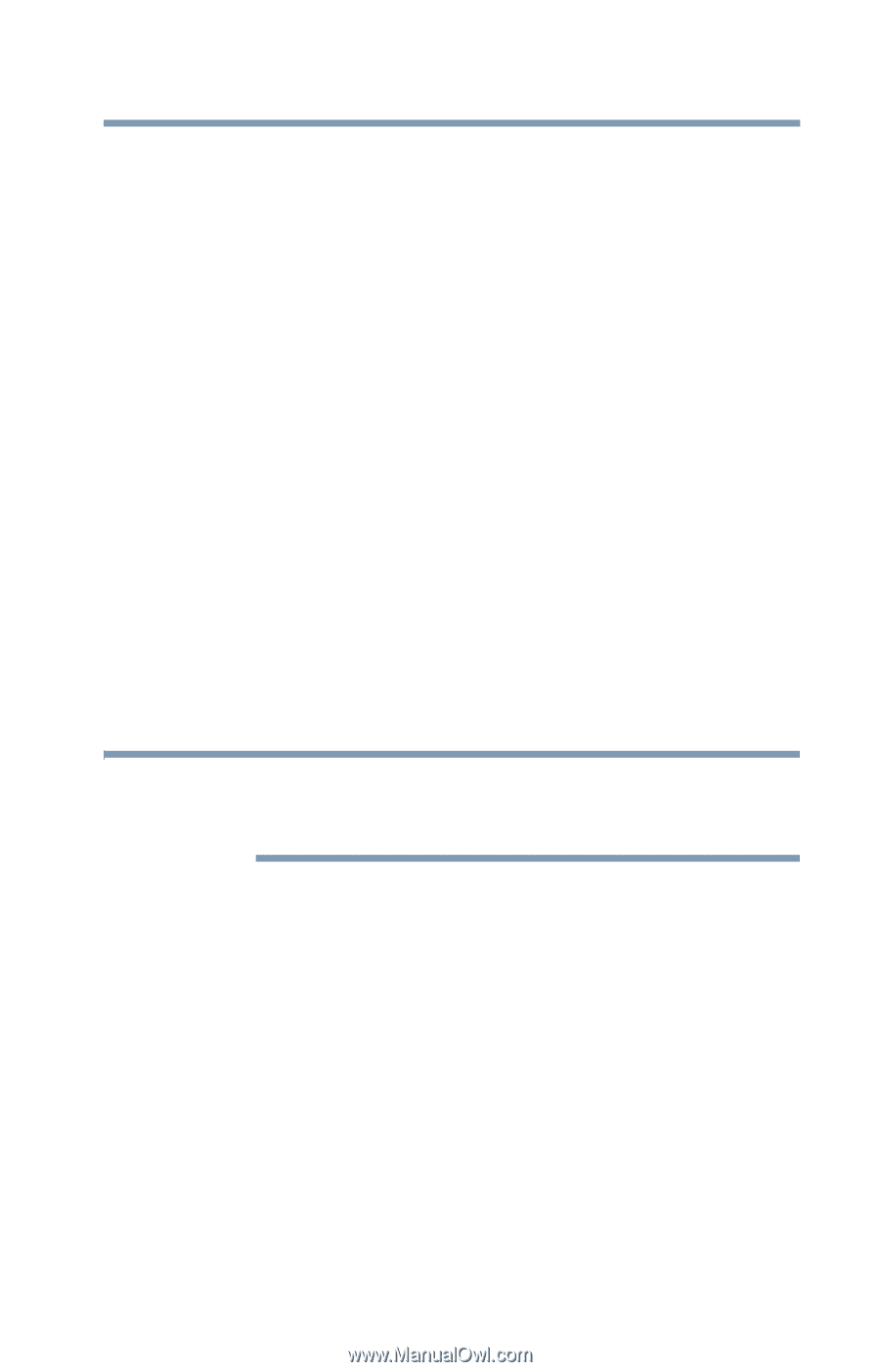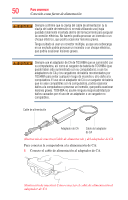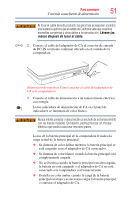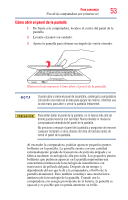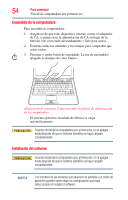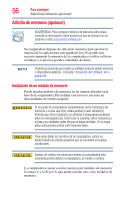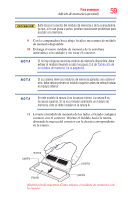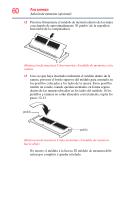Toshiba Satellite U505-SP2990C User's Guide for Satellite U500 Series Spanish - Page 55
Adición de dispositivos externos opcionales, Siguiente, Iniciar
 |
View all Toshiba Satellite U505-SP2990C manuals
Add to My Manuals
Save this manual to your list of manuals |
Page 55 highlights
Para comenzar 55 Adición de dispositivos externos opcionales La primera vez que encienda la computadora, el Asistente para la instalación le guia por los pasos para instalar el software. 1 En la pantalla de bienvenida, haga clic en Siguiente para acceder al Asistente para la instalación. 2 Confirme que acepta el Contrato de licencia para el usuario final de Microsoft y haga clic en Siguiente. 3 Escriba el nombre de usuario y la contraseña que desee utilizar, seleccione la imagen que quiera asociar a su cuenta de usuario, y luego haga clic en Siguiente. 4 Escriba el nombre de la computadora y seleccione el fondo, luego haga clic en Siguiente. 5 En la pantalla Ayude a proteger a Windows automáticamente haga clic en la opción apropiada. 6 Para terminar el proceso de instalación siga las demás instrucciones que aparezcan en la pantalla. 7 Haga clic en Iniciar cuando aparezca el mensaje "Gracias". El sistema operativo Windows® controla el rendimiento del sistema y luego puede que reinicie la computadora. Adición de dispositivos externos opcionales N O T A Toshiba recomienda que instale su software antes de añadir memoria o dispositivos externos. Consulte "Instalación del software" en la página 54. Después de iniciar su computadora por primera vez puede: ❖ Añadir más memoria (consulte "Adición de memoria (opcional)" en la página 56) ❖ Conectar un ratón (consulte "Uso de un ratón" en la página 69) ❖ Conectar un teclado de tamaño normal (consulte "Uso de un teclado externo" en la página 69) ❖ Conectar un monitor externo (consulte "Uso de dispositivos de visualización externos" en la página 66) ❖ Conectar una impresora local (consulte "Conexión de una impresora" en la página 70) ❖ Instalar tarjetas ExpressCard® (consulte "Uso de una tarjeta ExpressCard®" en la página 134)